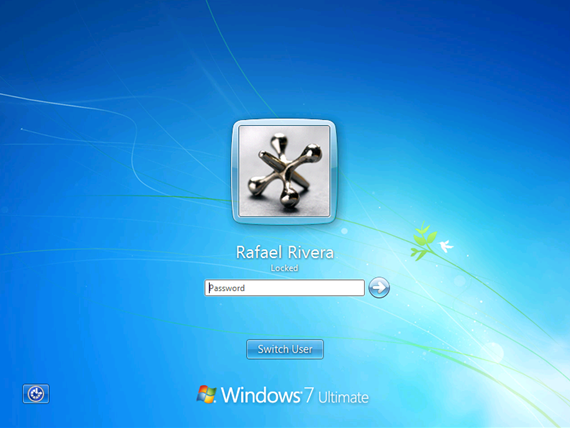
Il tuo computer con a bordo Windows 7 si è rotto e dopo averlo portato dal tuo tecnico di fiducia ti ha inserito una password di sicurezza da mettere ogni tal volta che accendi il tuo pc e non sai come eliminarla? Niente panico, nella seguente guida andremo a farti vedere come togliere la password all’avvio di Windows 7. Prenditi 10 minuti di tempo libero e dai uno sguardo a quello che ora ti scriviamo qua sotto, i passaggi da eseguire sono tutti molto facili.
Togliere la password all’avvio di Windows 7 seguendo dei semplici e rapidi passaggi
Se realmente sei interessato a togliere la password all’avvio di Windows 7 devi sapere che si può fare molto facilmente seguendo dei piccolissimi e rapidissimi passaggi. Basta parlare, si parte.
Per prima cosa vira la tua attenzione nel pannello di controllo e di conseguenza fai un tap prima sulla voce Account utente e protezione famiglia e poi sulla dicitura seguente: Cambia password di Windows. Fin qui niente di difficile.
Da questo momento in poi devi puntare la tua attenzione sulla voce Rimuovi password relativa al tuo account e, nella finestra che appare, scrivere la password che ogni volta utilizzi per far accesso a Windows 7 e di seguito fai un tap sul tasto seguente: Rimozione password per finalizzare il tutto.
Togliere la password all’avvio di Windows 7 è semplicissimo
Per rimuovere la password esiste anche un’altra soluzione, ti basta richiamare il pannello Esegui cliccando i tasti Win+R in contemporanea sulla tastiera del computer ed entrare molto velocemente nel pannello di gestione degli account scrivendo il comando seguente: control userpasswords2.
Nella schermata successiva, basta eliminare il segno di spunta dalla dicitura “Per utilizzare questo computer è necessario che l’utente immetta il nome e la password“, fatto questo, non ti rimane altro che fare un tap su applica e di conseguenza scrivere la password del tuo account utente per salvare tutto.
Come hai avuto modo di constatare tu stesso togliere la password all’avvio di Windows 7 è un gioco da ragazzi. Nel caso seguendo la guida riscontri qualche problema, non esitare a farcelo sapere commentando questo stesso post. Alla prossima! Continua a seguirci.